В открывшемся окне вы можете ввести свой адрес электронной почты и отправить фотографию по электронной почте или поделиться ею в социальных сетях или по специальной ссылке.
Что случится с вашими фотографиями, если вы удалите Google Фото
Приложение Google Photos предустановлено почти на всех смартфонах Android. Но даже если производитель по каким-то причинам заменил его своим собственным, большинство пользователей все равно предпочитают приложение Google. И не только из-за его отличных функций и возможностей синхронизации. Но что произойдет, если вы захотите перейти на другое приложение такого рода? Что происходит с вашими фотографиями? Они тоже исчезнут? А если нет, то где они будут храниться? Сегодня мы ответим на все эти вопросы.
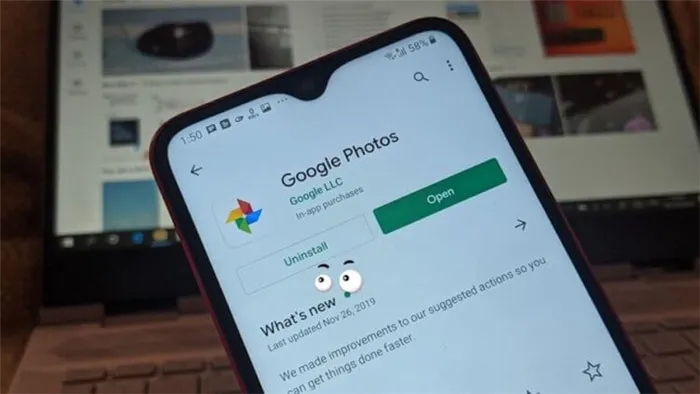
Исчезнут ли ваши фотографии, если вы удалите приложение Google?
Что такое приложение Google Фото и как оно работает
Приложение Google Фото для Android (вы также можете загрузить его для iPhone) традиционно является приложением для фотогалереи с расширенными функциями, позволяющими создавать резервные копии фотографий в облаке, редактировать их, делать копии и т.д. При первом запуске приложения вас спросят, хотите ли вы создать резервную копию своих фотографий в облаке. Вы можете либо активировать резервное копирование, либо продолжать пользоваться приложением только в автономном режиме.
Если резервное копирование включено, все фотографии на телефоне будут синхронизированы с аккаунтом Google, для которого включено резервное копирование. Еще одним интересным аспектом синхронизации является то, что Google Фото может автоматически синхронизировать ваши фотографии на всех подключенных устройствах.
Что происходит с фотографиями на телефоне
Если вы используете Google Фото в качестве средства просмотра фотографий и не включили настройку резервного копирования и синхронизации, удаление этого приложения не окажет никакого эффекта. Это означает, что никакие фотографии не будут удалены с вашего телефона как на Android, так и на iPhone (тем более что на iPhone за синхронизацию отвечает iCloud). Для просмотра фотографий можно использовать предустановленное на Android приложение Gallery. Вы также можете установить сторонние приложения галереи для этой цели. А какое приложение для просмотра и редактирования фотографий предпочитаете вы?
А если активирована функция резервного копирования и синхронизации, ваши фотографии будут храниться в облаке Google Photos, как уже упоминалось. И тут возникает очень важный момент. Если вы не удалили копию своего устройства из настроек Google Photos на странице настроек сервиса, то после удаления приложения с вашими фотографиями ничего не произойдет. Однако если вы удалили копию с устройства, вы больше не сможете получить доступ к этим фотографиям на телефоне или через другие приложения галереи.
Это не означает, что фотографии удалены навсегда. Они по-прежнему хранятся в облаке Google Photos. Чтобы просмотреть эти фотографии, необходимо переустановить приложение или посетить сайт photos.google.com. Здесь же можно сбросить настройки устройства, чтобы синхронизировать его с облаком.
В открывшемся окне вы можете ввести свой адрес электронной почты и отправить фотографию по электронной почте или поделиться ею в социальных сетях или по специальной ссылке.
На каких устройствах доступен сервис «Google Фото»?
Для использования сервиса необходимо приложение Google Photos, которое можно загрузить на свой смартфон из App Store или Google Play в зависимости от операционной системы (iOS или Android).
Услуга также доступна в режиме онлайн на сайте photos.google.com через любой браузер на любом компьютере.
Что умеет делать сервис «Google Фото»?
«Google Фото» предлагает множество функций, но когда речь идет об экономии места на телефоне, одним из лучших вариантов является функция автоматической загрузки и синхронизации (доступна в Настройках).
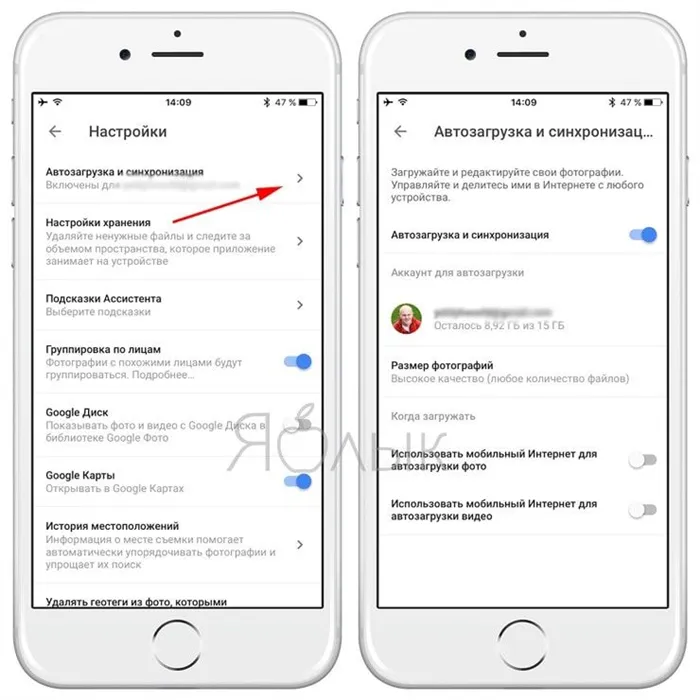
Эта функция позволяет загружать все фотографии и видео, хранящиеся на телефоне, включая скриншоты, снимки Instagram и т.д., в библиотеку Google Фото. Фотографии и видео загружаются в частную галерею, которую можете видеть только вы (вы также можете сделать их доступными, создав «Общие альбомы»). Доступ к файлам возможен с любого устройства — смартфона, планшета или ноутбука. После загрузки фотоальбомов в Google Фото их можно безопасно удалить с мобильного устройства.
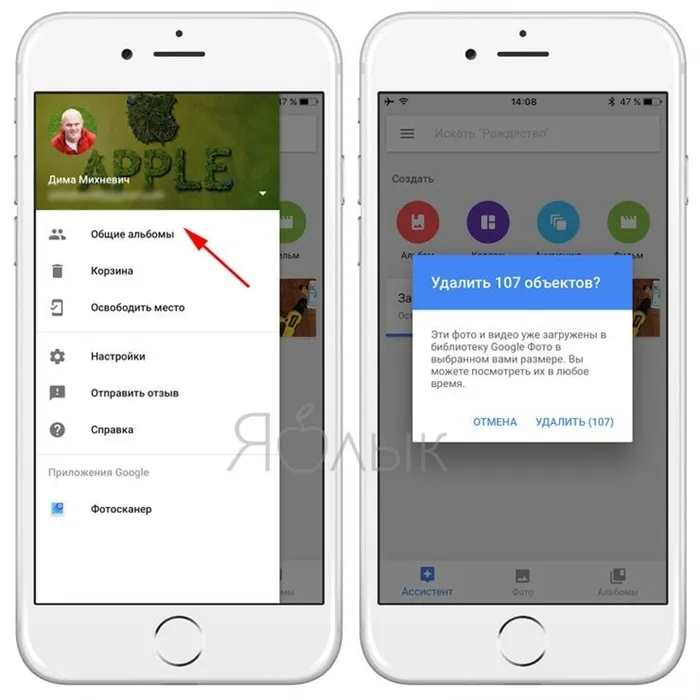
Каждый раз, когда мобильное устройство подключается к сети Wi-Fi, оно автоматически начинает загружать фотографии в облако Google Photos, после чего файлы удаляются с телефона. Если загруженные фотографии являются дубликатами, сервис автоматически определяет их и сохраняет только одну копию.
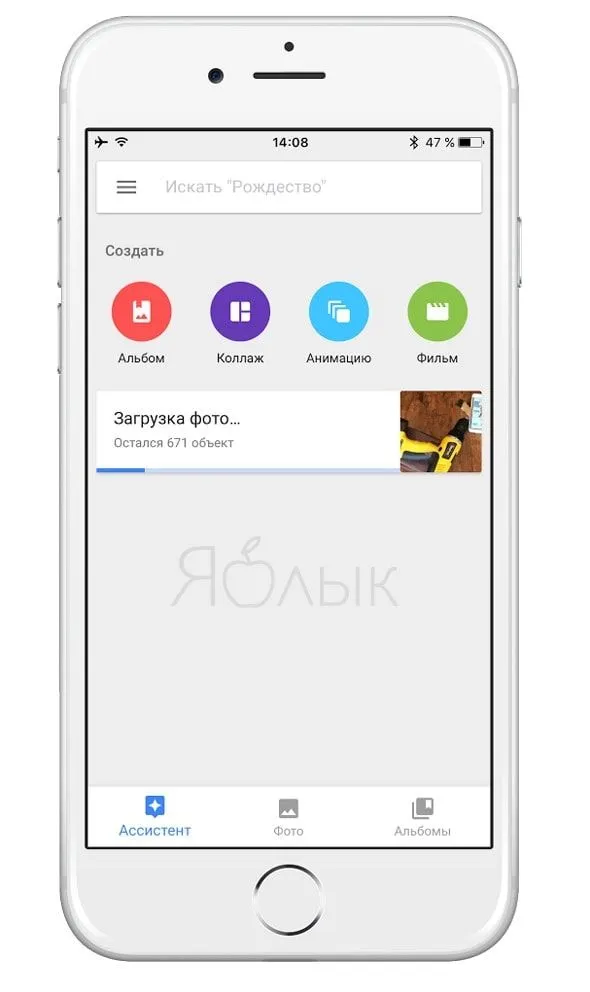
«Google Фото» предлагает множество возможностей, таких как организация групповых фотографий одного и того же человека, создание резервных копий фотографий только через Wi-Fi или мобильный интернет, поиск и удаление фотографий, которые уже имеют резервные копии, или сортировка фотографий в фотоальбомы по праздникам или событиям.
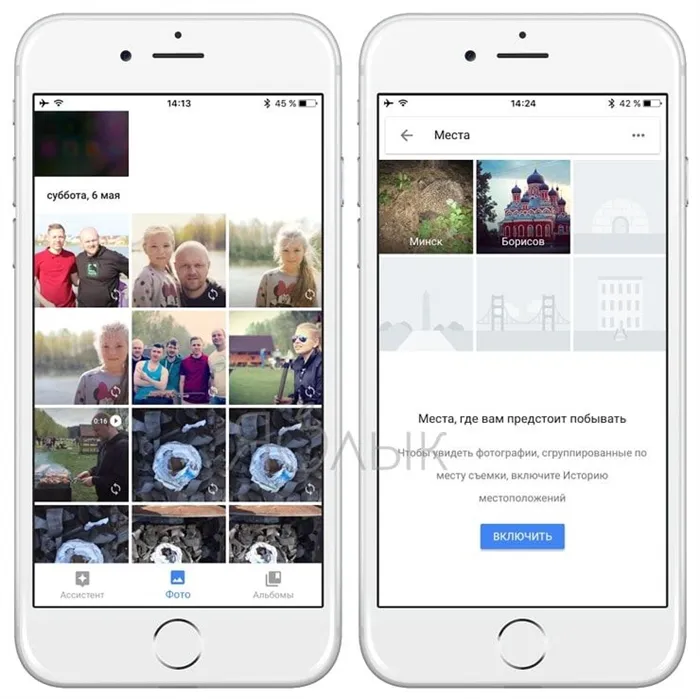
Сервис также включает фильтры и другие инструменты для редактирования фотографий, создания коллажей, анимации, фильмов и многого другого.
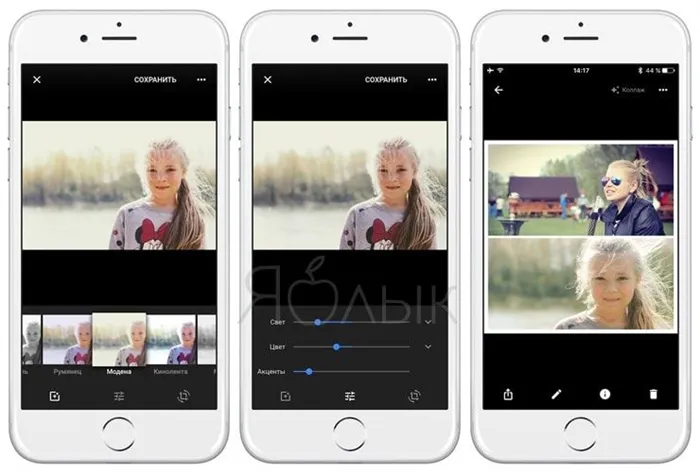
Приложение имеет функцию интеллектуального поиска, которая позволяет искать фотографии не только по дате съемки, но и по другим параметрам, таким как местоположение или лица (сервис позволяет присвоить имя каждому человеку на фотографии).

Сколько фото и видео можно разместить в Google Фото?
«Google Фото» позволяют хранить неограниченное количество фотографий и видео с телефона или камеры с разрешением до 16 МП, но за фотографии более высокого разрешения придется доплачивать.
Если вы беспокоитесь о безопасности загружаемых фотографий, включите двухфакторную аутентификацию в своем аккаунте Google, чтобы обеспечить защиту своих данных.
Если фотографии занимают слишком много места на мобильном устройстве, их можно удалить (режим Free Space), поскольку все копии хранятся в облаке. Однако для их просмотра и редактирования вам потребуется доступ в Интернет.
Где искать скачанное приложение Google Фото
Шаг 1: Войдите в учетную запись Google, которую вы используете для работы с Google Фото. Нажмите на значок Google Apps:
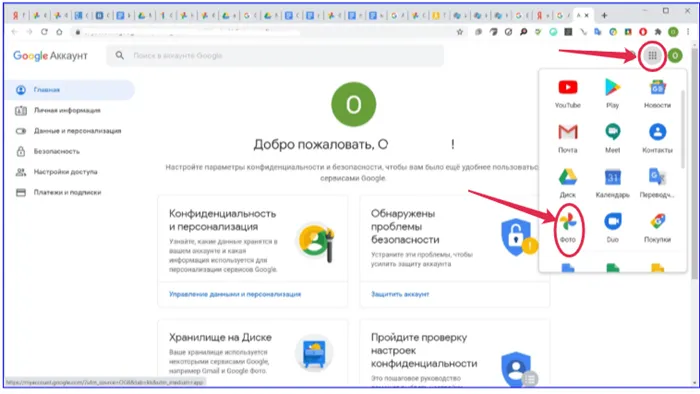
Шаг 2. В открывшемся меню вы увидите значок Фото.
Нажмите на него, и откроется приложение Google Фото:
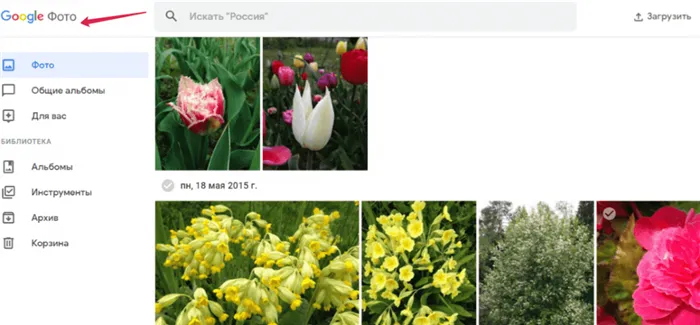
Теперь мы никогда не упустим ни одного ценного кадра.
Редактирование фотографий
Базовое редактирование фотографий в Google Фото очень просто. Вам не нужно проходить курс обучения, чтобы понять все инструменты и функции.
Просмотрите галерею и выберите нужную фотографию:
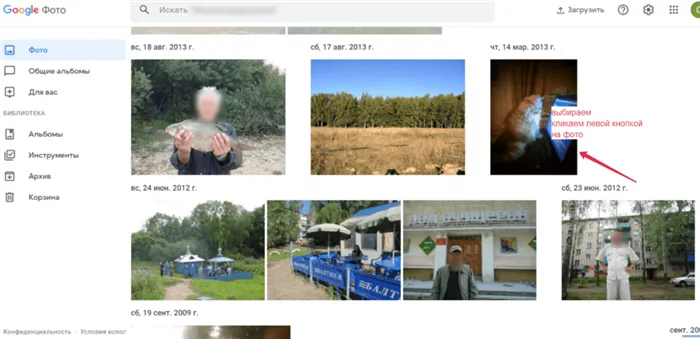
Нажмите на нужную фотографию. Щелкните по фотографии, на которую вы хотите нажать. Нажмите на фотографию, которую вы хотите выбрать, и изображение будет отображено в полноэкранном режиме. Затем нажмите на кнопку «Редактировать» в правом верхнем углу окна:
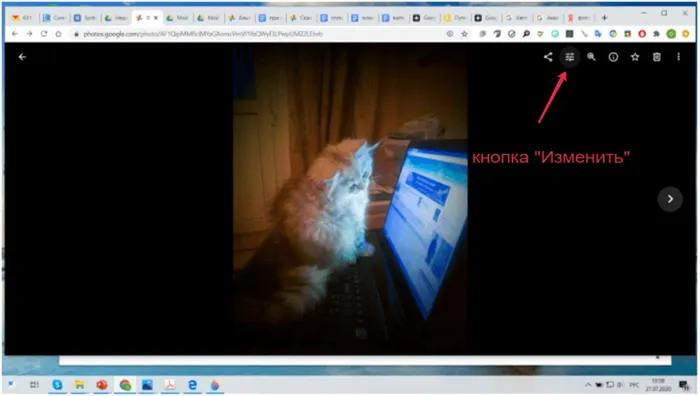
Вы сразу увидите 14 предустановленных фильтров:
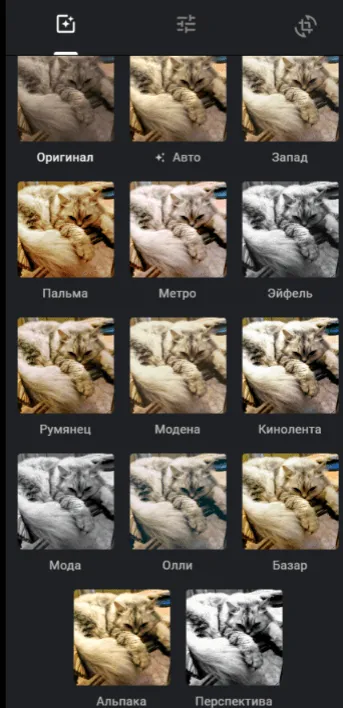
Вы также можете редактировать изображение с помощью нескольких отдельных фильтров: Яркость, цвет и детализация:
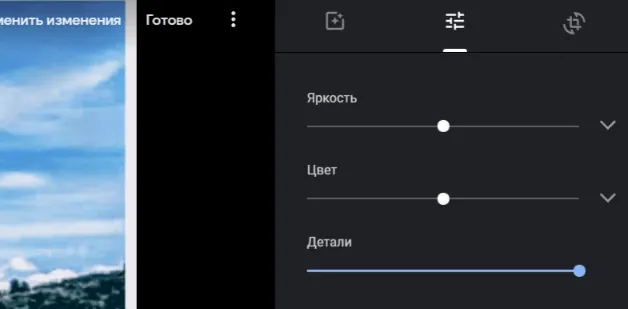
Нажатие галочки справа от ползунка яркости открывает меню с семью другими настройками: Экспозиция, Контраст, Яркость, Тень, Белый, Черный и Виньетка (затемняет края фотографии).
Аналогичным образом открывается меню цветового фильтра. Существует пять подпараметров: Насыщенность, Теплота, Оттенок, Тон кожи и Уровень синего.
Благодаря всем этим расширенным настройкам и опции «Детализация» вы можете «играть» с изображением бесконечно, перемещая 13 ползунков влево и вправо, как только позволит ваше воображение:
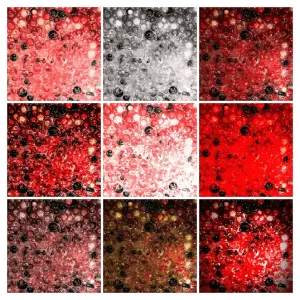
Или пока не будет достигнут определенный результат. Например, если на снимке изображено чистое голубое небо или водоем, вы можете использовать фильтр синей гаммы, чтобы сделать цвет более глубоким и насыщенным:
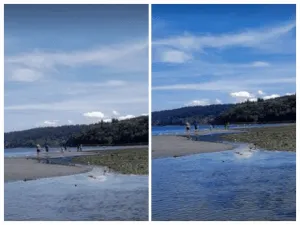
Вот как работает фильтр деталей. На фотографии справа изображение более четкое:

Если вы хотите сохранить версию отредактированной фотографии и исходное изображение, нажмите на три точки в верхнем меню окна:
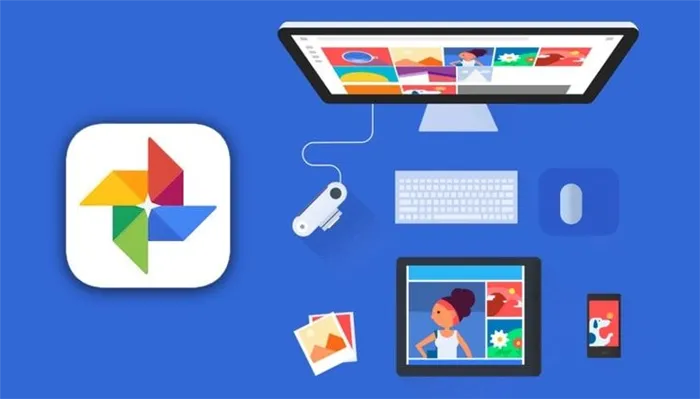
Откроется подменю Дополнительные действия. Выберите вариант и нажмите на кнопку «Сохранить копию»:
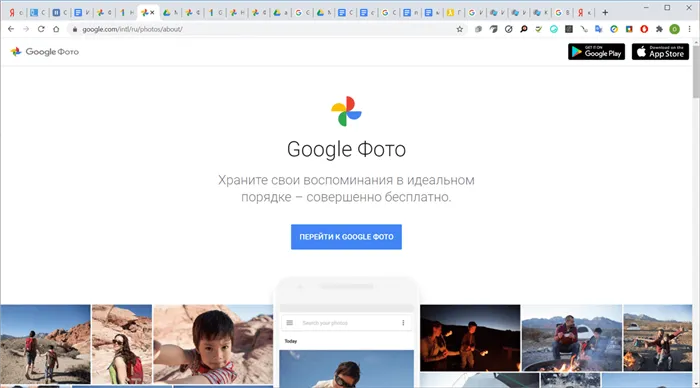
Теперь в галерее можно увидеть две версии фотографии: оригинальную и отредактированную.
Если вам не нравится конечный результат, вы всегда можете отменить все изменения, внесенные в фотографию. Кнопка находится в верхней строке меню окна:
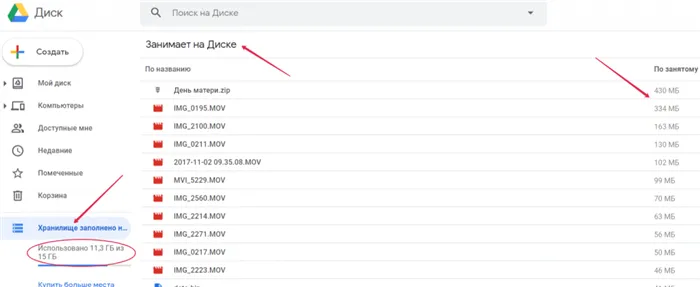
Вы можете дать вторую жизнь старым бумажным фотографиям из семейного альбома. Фотография справа — это пересъемка пожелтевшей фотографии, не очень резкой и с уродливыми пятнами, а фотография слева — отредактированная фотография:
«Умный» поиск
В строке с изображением лупы и словом «Поиск…» можно ввести ключевое слово. Приложение быстро находит нужные изображения и объединяет их в тематическую подборку:
![]()
Кроме того, Google Фото само группирует фотографии по различным категориям. Например, по местоположению или по людям. Вы можете создать группу под названием «Еда», и тогда в подборке будут фотографии всего съедобного. Вы можете увидеть фотографии, которые были автоматически сгруппированы в папке Альбомы:
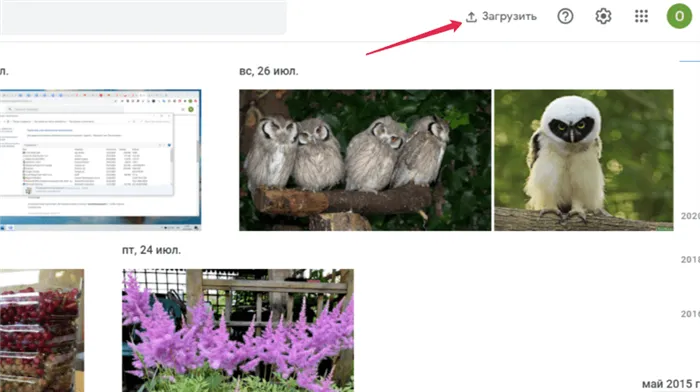
Распознавание лиц на фотографиях — очень интересная «изюминка» приложения. Google Фото может распознавать людей на фотографии, даже если они находятся на заднем плане. Перейдем в раздел «Люди»:
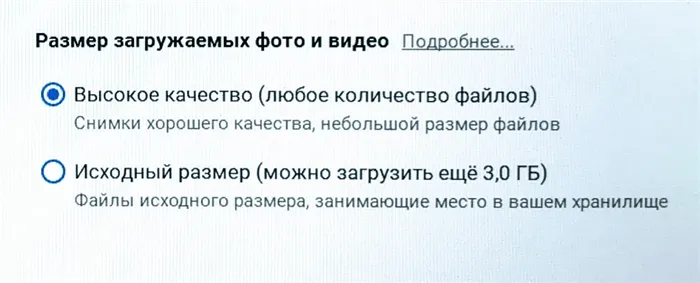
Мы видим лица людей в наших альбомах. Нажмите на фотографию человека, и приложение сразу же покажет вам все его фотографии. Вы можете ввести имя человека. Поиск в Google Фото по имени обеспечит отображение всех фотографий этого человека.















